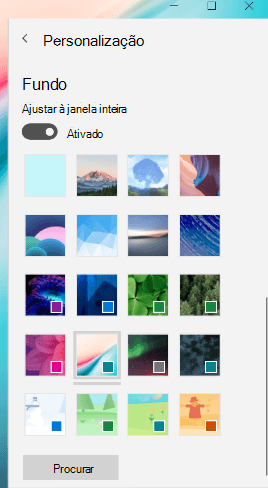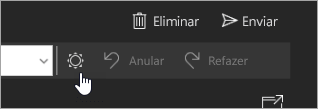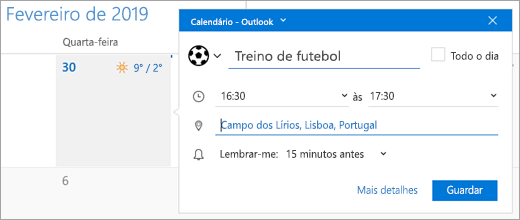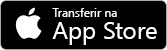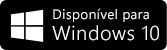As aplicações Correio e Calendário para o Windows 10 fornecem-lhe um acesso fácil às suas mensagens de e-mail e ao calendário pessoal associado à sua conta de e-mail.
Novos temas agora disponíveis para utilizadores do Windows Insider
Adicionámos 12 novos temas às aplicações Correio e Calendário, incluindo 4 ilustrações sazonais. Estes temas também têm uma cor de destaque correspondente e irão conferir um novo as visual às aplicações.
Para experimentar os novos temas, selecione Definições
Nota: Esta funcionalidade está atualmente disponível apenas para utilizadores do Windows Insider, mas será disponibilizada em breve para todos. Para obter mais informações ou para participar no programa Windows Insiders, consulte https://insider.windows.com.
Alterar o tipo de letra predefinido
Agora, pode personalizar a forma como as suas mensagens são apresentadas ao alterar o tipo de letra predefinido. Quando cria uma nova mensagem ou resposta a uma mensagem existente, o texto será apresentado no tipo de letra, tamanho, cor e ênfase que selecionou.
Para alterar o tipo de letra predefinido, selecione Definições
Utilizar o modo escuro em todo o lado
O modo escuro funciona agora no painel de leitura e itens de calendário. O modo escuro altera a cor clara de fundo predefinida para uma cor mais escura, que cansa menos a vista em ambientes de baixa luminosidade ou se preferir interfaces menos claros.
Para ativar o modo escuro, selecione Definições
Criar rapidamente novos eventos do calendário
Adicionar detalhes aos seus eventos do calendário é agora mais fácil do que nunca. Ao criar um novo evento no seu calendário, agora pode definir uma hora para o lembrete sem ter de aceder a Mais detalhes.
Adicionar os emojis às suas mensagens
Ao compor uma mensagem, selecione Inserir > Emoji para abrir o seletor de emojis. Procure os emojis disponíveis ao utilizar as categorias na parte inferior do seletor ou continue a digitar para encontrar um emoji específico.
Nota: Para utilizar o seletor de emojis, tem de ter o Windows Versão 1809 ou posterior.
Aceda ao seu e-mail em qualquer lugar
Desfrute da mesma experiência fantástica de e-mail da aplicação Correio do Windows no seu telemóvel iPhone ou Android com a aplicação gratuita do Outlook. Obtenha o Outlook no seu telemóvel gratuitamente.
Atualizar para o Microsoft 365 Familiar ou Pessoal
Com Microsoft 365, obterá as aplicações mais recentes para o seu PC ou Mac, incluindo Word, Excel, PowerPoint, OneNote e Outlook. Também inclui 1 TB de armazenamento na nuvem do OneDrive e muito mais.
-
Microsoft 365 Pessoal é ótimo para utilizadores individuais.
-
O Microsoft 365 Familiar é ótimo para famílias e tem a melhor relação qualidade-preço. Pode partilhar com até 5 pessoas adicionais. Todos os 6 utilizadores podem transferir as aplicações do Microsoft 365 e cada pessoa obtém o seu próprio armazenamento na nuvem do OneDrive de 1 TB.
Se não teve oportunidade de obter as funcionalidades descritas acima, eis outros lançamentos de funcionalidades populares nos últimos meses
-
Faça anotações em imagens ou adicione um desenho com uma caneta ou o seu dedo.
-
Dê ao seu calendário a cor que pretender. Escolha entre centenas de cores de calendários personalizados no menu de contexto do Calendário.
-
Localize elementos na sua aplicação de calendário rapidamente ao procurar todos os seus compromissos, lembretes e outros itens de calendário.
-
Anule a subscrição de listas de correio facilmente ao clicar com o botão direito do rato na mensagem e selecionar "anular subscrição" no menu de contexto.
-
Quando receber um novo e-mail com imagens anexadas ou inseridas no corpo da mensagem, irá ver uma pré-visualização na lista de mensagens (apenas nas contas do Outlook.com e do Microsoft 365).
Ordene a sua lista de mensagens por nome do remetente em contas do Outlook.com e do Microsoft 365 ao selecionar o filtro adequado no menu pendente da lista de mensagens.
Os resultados da pesquisa são agora agrupados por conversação, fazendo com que seja mais fácil encontrar o que procura.
-
Fotografias do remetente adicionadas à lista de mensagens.
-
Crie eventos periódicos mensais e anuais em calendários não gregorianos.
-
Vista de agenda semanal adicionada ao Calendário.
-
Obtenha sugestões de pesquisa úteis nas suas contas do Outlook.com e do Microsoft 365.
-
Abra mensagens de e-mail numa janela nova
-
Utilize Ações Rápidas diretamente a partir de notificações de novo e-mail
-
Chame a atenção de alguém com @menções. Escreva o símbolo @ em qualquer lado no corpo do e-mail e comece a escrever para selecionar a pessoa a quem quer endereçar o e-mail
-
Procure e selecione contactos a partir do selecionador de pessoas do Windows quando endereçar e-mail
-
Mude para a aplicação Pessoas a partir do Calendário e Correio
-
Transfira e guarde todos os anexos num e-mail de uma vez
-
Envie e-mails a partir de aliases do Outlook.com
-
Adicione e elimine pastas
-
Abra e guarde os anexos .ics do Calendário no e-mail
-
Veja múltiplos eventos futuros no mosaico dinâmico Calendário alargado
-
Arraste e largue eventos do calendário para os reagendar (apenas para PC)
-
Utilize o Correio e o Calendário no HoloLens
-
Veja anexos .eml e guarde mensagens no formado .eml
-
Imprima vistas de um dia, de vários dias, de uma semana e de um mês do seu Calendário
-
Arraste e largue anexos nas suas mensagens de e-mail
-
Desative o texto de pré-visualização de mensagens na lista de mensagens
-
Limpe os e-mails de lixo ao clicar botão direito do rato em Mover para o Lixo
-
Informe as outras pessoas com a mensagem "Vou chegar tarde" diretamente a partir das notificações da reunião
-
Aceda à vista Mês do seu calendário em dispositivos móveis
-
Associe caixas de entrada para ver todos os seus e-mails num só local
-
Selecione e interaja com várias mensagens em simultâneo ao utilizar a funcionalidade Selecionar Tudo e Shift+Selecionar
-
Clique com o botão direito do rato para esvaziar as pastas Itens Eliminados e Lixo
Tem perguntas acerca do Correio e Calendário? Consulte as FAQs do Correio e Calendário para Windows 10.
Precisa de ajuda? Contacte o Suporte da Microsoft para falar diretamente com alguém.